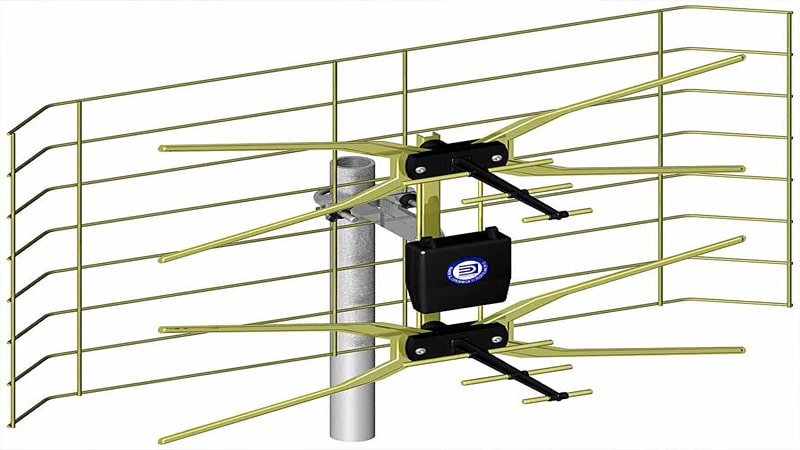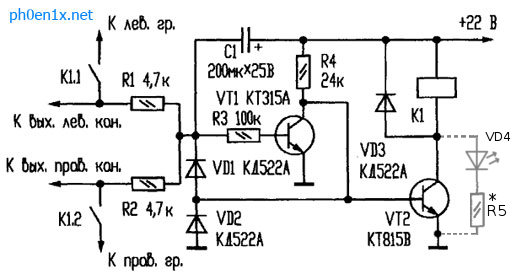ES Explorer o File Explorer è uno degli sviluppi moderni nel campo dei file manager per la piattaforma Android. Essendo un file manager multifunzionale gratuito con un sacco di utilità aggiuntive, rende questa applicazione un'aggiunta davvero utile e necessaria al sistema Android.
ES File Explorer (Explorer) per Android
Questo file manager ha le funzionalità di base per lavorare con file e cartelle, oltre a un editor di testo e un lettore audio-video integrati. Abbastanza bello Russified bello, consente all'utente di personalizzare completamente l'interfaccia secondo i propri gusti. È subito chiaro che lo sviluppatore del gruppo di app ES ha davvero provato a mettere tutta la sua anima nell'applicazione, i cui download sono andati oltre i 10 milioni di righe. Ma prima le cose.
Design, aspetto e gestione
L'applicazione ha una bella interfaccia bianco-blu, ma puoi sempre cambiarla scegliendo il tuo tema preferito. A seconda delle necessità, l'utente può personalizzare l'aspetto delle icone e ordinarle con il semplice clic di un pulsante. L'accesso rapido ai file sulla mappa, LAN e archiviazione cloud viene effettuato attraverso la schermata principale semplicemente scorrendo o facendo clic sul pulsante "Windows".



È possibile accedere rapidamente ai segnalibri, alla memoria, all'accesso alla rete e alle impostazioni facendo clic sullo smartphone e sull'icona WEB nell'angolo in alto a sinistra. Se si tiene premuta l'icona di una cartella o di un file, si accederà alla modalità di selezione.


La creazione di file e cartelle è molto comoda e semplice, così come trovarli, basta fare clic sull'icona corrispondente.

nuvola
Siamo certi che i servizi cloud siano un punto di forza di ES File Explorer Explorer. Al momento, il file manager supporta 8 principali servizi cloud. Dopo l'aggiunta di quale accesso apparirà come una normale cartella.
Per fare ciò, vai al menu "Cloud Storage" e fai clic sull'icona +, dopo aver inserito tutte le impostazioni che usiamo il servizio al 100%.


Funzionalità aggiuntive
ES Explorer ha il suo archivio, che supporta tutti gli archivi popolari (Rar, Zip), può creare da solo archivi zip, con protezione aggiuntiva e rapporto di compressione.


ES File Explorer per Android ha pieno accesso a FTP, reti locali o ad un altro smartphone tramite Wi-Fi o Bluetooth.


È possibile creare e nascondere i file, nonché visualizzare i file nascosti, eliminarli tramite il "Cestino". L'applicazione ha un'eccellente utility per analizzare lo spazio occupato sulla mappa, un gestore dei processi in esecuzione (con un'installazione aggiuntiva del plugin) e un gestore dell'applicazione.

Lavorare con i segnalibri non è molto conveniente, perché è necessario installare un plug-in aggiuntivo
risultati
In conclusione, voglio dire che l'applicazione si è rivelata moderna, carina e conveniente. Le sue funzionalità avanzate ti consentono di utilizzare il file system Android al 200%, ma ci sono anche degli svantaggi.
1. Design piacevole e moderno;
2. Utilità proprie (archiviatore, editor, visualizzatore di immagini, lettore);
3. Eccellente integrazione con le tecnologie di servizio;
4. Accesso alle reti via FTP e LAN;
5. Sfortunatamente, sono necessari plug-in aggiuntivi per il gestore dei processi e, stranamente, per i segnalibri (ciò rovina notevolmente la comodità dell'applicazione)!
6. Gratuito;
Stai cercando un comodo file manager con molte funzionalità, sincronizzazione cloud e anche lavorando con file che si trovano nella memoria FTP? In questo articolo parleremo di una di queste soluzioni su Android. L'applicazione che verrà discussa in questo articolo si chiama ES Explorer. Ha molte funzioni diverse, considereremo i suoi pro e contro, le caratteristiche di questa applicazione. Considereremo anche una piccola istruzione per l'uso e alla fine dell'articolo decideremo se scaricare questa applicazione e, in tal caso, come scaricare ES Explorer su Android. Cominciamo guardando i pro e i contro del manager.
Pro e contro
Questa applicazione, come qualsiasi altra, ha i suoi pro e contro, guardiamoli per avere un'idea di come gli sviluppatori hanno provato a sviluppare questa applicazione. Cominciamo come sempre dai professionisti.
- L'applicazione ES Explorer ha le funzioni standard di un file manager di explorer. Tra questi ci sono la creazione e l'eliminazione di file, la copia tagliata, l'incollamento di file selezionati. È inoltre possibile rinominare i file, ricevere informazioni su file specifici.
- È possibile utilizzare la ricerca del file system. Cerca i file per nome e altri set di parametri: dimensioni, data di creazione e altro.
- Lavora con diversi formati di file. Compresi gli archivi.
- Il programma per Android ti consente di condividere file tramite SMS, posta, Skype, social network e via Bluetooth.
- Una comoda interfaccia in cui è possibile personalizzare la visualizzazione dei file. Prese o piastrelle, poiché sarà conveniente per te.
- Es Explorer Pro ha un'interfaccia in lingua russa.
- Es Explorer può scaricare gratis.
Come puoi vedere, ci sono molti vantaggi, ma c'erano alcuni svantaggi. Diamo un'occhiata anche a loro.
- Funziona solo da Android 4.0, che può impedire agli utenti con dispositivi meno recenti di utilizzare ES File Explorer.
- La versione estesa del programma non è gratuita. Esiste una versione a pagamento di ES file explorer PRO, puoi scaricare ES File Explorer Manager PRO dal Play Market al prezzo di 179 rubli al momento della scrittura
- La pubblicità in ES Explorer per Android può interferire.

lineamenti
Diamo un'occhiata alle funzionalità di questa applicazione, ovvero a ciò che la distingue dagli altri.
- Lavora con FTP in vari formati. FTP, FTPS, SFTP e molti altri metodi di connessione.
- Sincronizzazione con molti cloud storage. Tra questi ci sono Amazon, Google Drive, Yandex.Disk e molti altri servizi cloud per l'archiviazione dei dati.
- Puoi anche inserire singoli argomenti, puoi scaricare ES File Explorer Theme dal Play Market. Tra questi ci sono Dark, Classic, Material e molti altri.
Come usare
Diamo un'occhiata a come utilizzare questa applicazione. Le istruzioni includeranno una spiegazione su come scaricare gratuitamente questo esploratore su Android, nonché quali schede contiene l'applicazione e perché sono necessarie. ES Explorer per il tuo Android può essere scaricato sia dal nostro sito Web che dal Play Market. Il programma ha diverse schede principali. "Bluetooth", "Rete", "KPK", "FTP", "LAN". Possono essere attivati \u200b\u200be disattivati \u200b\u200btutti, se necessario. Diamo un'occhiata allo scopo di ogni scheda.  KPK (PDA): qui puoi eseguire varie manipolazioni con i file, ad esempio trascinandoli da una scheda di memoria nella memoria del telefono e viceversa, ad esempio. Nella scheda LAN, è possibile trovare strumenti di gestione della rete per creare il proprio server. La scheda FTP consente di creare e configurare questo tipo di connessione, incluse molte delle sue sottospecie. La scheda Rete consente di creare connessioni alle reti della vista Ubuntu e OneDrive. Infine, la scheda Bluetooth ci aiuta a stabilire questo tipo di connessione con altri dispositivi nelle vicinanze.
KPK (PDA): qui puoi eseguire varie manipolazioni con i file, ad esempio trascinandoli da una scheda di memoria nella memoria del telefono e viceversa, ad esempio. Nella scheda LAN, è possibile trovare strumenti di gestione della rete per creare il proprio server. La scheda FTP consente di creare e configurare questo tipo di connessione, incluse molte delle sue sottospecie. La scheda Rete consente di creare connessioni alle reti della vista Ubuntu e OneDrive. Infine, la scheda Bluetooth ci aiuta a stabilire questo tipo di connessione con altri dispositivi nelle vicinanze.
risultati
Ci auguriamo che tu capisca questo articolo. Hai valutato tu stesso se è necessario scaricare il programma ES Explorer, quali sono le sue caratteristiche, i suoi pro e contro. Inoltre, speriamo che tu abbia capito le istruzioni. Per Android, è possibile scaricare l'applicazione gratuitamente dal nostro sito Web. Inoltre, puoi scrivere nei commenti la tua esperienza con questo programma, porre una domanda o rispondere a una esistente.
I file manager sono diversi. Ad esempio, Android integrato è semplice, è facile gestirlo, ma sa anche un po '. Un'altra cosa è ES Explorer per Android. Il manuale di istruzioni potrebbe contenere un libro intero. Tuttavia, ci limiteremo solo a suggerimenti di base.
Se hai mai lavorato in Windows Explorer (OS X o Linux), puoi facilmente capire l'ideologia. Tutte le cartelle e i file vengono visualizzati nella finestra principale. A differenza, ad esempio, di Total Commander, ES è un gestore a finestra singola. Pertanto, tutte le operazioni di spostamento, copia o ridenominazione vengono eseguite in sequenza:
- Seleziona le cartelle o i file desiderati con un tocco lungo. Quando viene visualizzata una casella di controllo accanto a ciascuna icona, contrassegnare quelle necessarie.
- Nel menu, selezionare l'azione che si desidera eseguire con i dati selezionati (eliminare, copiare, spostare, trasferire tramite Bluetooth, nascondere, crittografare, inviare tramite qualsiasi applicazione, ecc.)
- Se l'azione richiede ulteriori scelte, fallo. Ad esempio, per copiare o spostare, selezionare la directory di destinazione. Per inviare tramite Bluetooth, assegnare il dispositivo di destinazione.
Il pannello seguente contiene le funzioni per lavorare con i file  Il pannello inferiore contiene le funzioni del file
Il pannello inferiore contiene le funzioni del file
Per inviare file tramite un'applicazione di terze parti, selezionarlo, nonché il metodo di trasferimento (messaggio privato, pubblicazione sulla pagina, caricamento nel cloud storage, ecc.). Ecco come si svolgono la maggior parte delle operazioni.
Per azioni più avanzate (connessioni di rete, utilizzo di servizi cloud), ci sono raccomandazioni più dettagliate nelle discussioni tematiche. Tuttavia, l'interfaccia dell'applicazione è realizzata in modo tale che per gli utenti esperti la maggior parte delle attività siano intuitive.
L'applicazione svolge molte funzioni in modalità automatica. Ad esempio, una scansione dell'applicazione per le funzioni dannose viene eseguita in background, man mano che vengono installate. Anche un'analisi dello stato della memoria viene condotta tranquillamente. Devi solo guardare i risultati e, se necessario, fare clic su "OK".
ES Explorer: istruzioni integrate
Tuttavia, questo non è tutto ciò che ES Explorer per Android può fare. Come usare? L'istruzione è disponibile nell'applicazione stessa, nel menu nascosto dietro il bordo sinistro dello schermo. Per aprirlo, è necessario:
- Apri il menu (icona nell'angolo in alto a sinistra o un gesto a causa del bordo sinistro del display).
- Seleziona la sezione "Impostazioni".
- Scorri fino alla voce "Aiuto".
 Fai clic sulle tre barre nella parte superiore dello schermo.
Fai clic sulle tre barre nella parte superiore dello schermo.  Seleziona la riga Impostazioni e fai clic su di essa
Seleziona la riga Impostazioni e fai clic su di essa  Seleziona Aiuto dal menu.
Seleziona Aiuto dal menu.
Sfortunatamente, in alcune versioni di Explorer riceverai solo il messaggio "Pagina non trovata!" Tuttavia, questo problema è temporaneo.
- Quando l'analizzatore di memoria ti consiglia di eliminare file di grandi dimensioni, non affrettarti a farlo. Di norma, si tratta di file video, musica, programmi di installazione delle applicazioni. Eliminali quando non ne avrai assolutamente bisogno.
- Nella schermata principale vengono visualizzati tutti i file creati di recente: foto caricate, foto scattate, video ripresi. Questo semplifica la ricerca.
- Dopo ogni aggiornamento, l'applicazione visualizza una finestra pop-up con una descrizione delle innovazioni. Leggi prima di chiudere.
- È possibile scaricare ES Explorer come
Applicazione chiamata "ES Explorer" meritatamente considerato uno dei file manager più funzionali e convenienti per Sistema operativo Android. Inoltre, questa applicazione è perfetta per lavorare con i tuoi file.
Prima conoscenza
Per scaricare l'applicazione " ES Explorer", Dovrai andare all'App Store ufficiale Google Play.
Quindi nella ricerca inserisci " ES Explorer"E fai clic" stabilire».

Una finestra si apre di fronte a te Autorizzazioni per l'applicazione", In cui dovrai fare clic su" adottare».

Il processo di download dell'applicazione sullo smartphone proseguirà. Dopo quel clic " aperto».

menu
Nell'angolo in alto a sinistra, fai clic sull'icona del menu a discesa. Vedrai un menu in cui ci sono cinque sezioni principali: "Segnalibri", "Memoria locale", "Librerie", "Rete" e "Strumenti".

Consideriamo ciascuno di essi separatamente.
"Bookmarks"
Se si fa clic sulla voce "Segnalibri", si aprirà un menu in cui è possibile aggiungere un segnalibro e passare rapidamente a "Yandex" o "Facebook".

"Memoria locale"
Fai clic su "Archiviazione locale" e verranno visualizzati diversi elementi: "Pagina iniziale", "Cartella principale", "Dispositivo", "Download" e "Scheda SD".

Questi elementi ti consentono di navigare rapidamente verso dispositivi e cartelle.
"Librerie"
Questa sezione del menu contiene quattro sottosezioni aggiuntive: "Immagini", "Musica", "Video" e "Libri", in cui è possibile memorizzare i file e accedervi rapidamente.

"Rete"
Grazie a questa sezione, puoi scegliere indipendentemente la rete da cui verranno visualizzati i file. Ecco: "LAN", "Cloud Storage", "FTP", nonché "Dispositivi Bluetooth".

"Fondi"
Questa sezione contiene strumenti aggiuntivi utilizzati per lavorare con il sistema. Questi includono: "Gestione applicazioni", "Gestione download", "Gestione attività", "Analizzatore SDCard", "Accesso remoto", "Gestione rete", "Appunti", "Elenco nascosto", "Cestino", Explorer radice, Gestyre, Mostra file nascosti e Miniature.

"Gestione applicazioni"
Un ottimo strumento appositamente progettato per funzionare con le applicazioni sul tuo smartphone.

Se vuoi gestire le applicazioni di sistema, allora avrai bisogno Diritti di root.
In "Gestione applicazioni" puoi facilmente prenotare un'applicazione e inviarla se necessario. È inoltre possibile avviare l'applicazione installata o passare alle proprietà.
Gestione download
Qui, di conseguenza, puoi gestire i tuoi download e osservare quanto rimane fino al completo download del file.

Task Manager
La funzione di questo elemento è familiare a tutti: in caso di un'operazione errata di un'applicazione aperta, è in grado di rimuovere un'attività dal dispositivo. Non è incluso in ES Explorer, quindi dovrai scaricarlo separatamente da Play Market.

"Analizzatore di schede SD"
È impegnato nell'analisi dell'uso dello spazio sulla scheda SD e sul dispositivo stesso.

Mostra quanto spazio occupa questa o quella cartella sul tuo smartphone.

Accesso remoto
Utilizzando questa sottosezione, è possibile creare una connessione FTP per l'accesso remoto al PC o ad altri dispositivi sulla rete WI-FI.

"Network Manager"
Serve per creare una rete per connettersi ad altri dispositivi.

"Appunti"
Progettato per creare la comodità di lavorare con i file quando ti trovi in \u200b\u200bEU Explorer.
"Elenco di nascosto"
Se vuoi nascondere tutti i file memorizzati sul tuo dispositivo, verranno archiviati qui.

Cestino
È un cestino in cui si trovano i file che hai precedentemente eliminato.
Explorer radice
Questa sottosezione ti consente di avere accesso ai file di sistema utente. Ma per questo è necessario disporre dei privilegi di root sul dispositivo.
«Gesto»
Qui puoi configurare on / off controllo gestualee aggiungi anche i tuoi gesti a ES Explorer.

Mostra file nascosti
Qui è possibile abilitare / disabilitare la visualizzazione di file nascosti.
«Miniature»
Questa sottosezione è responsabile per l'attivazione / disattivazione delle icone.
Questo è stato l'ultimo elemento del menu di scelta rapida in ES Explorer.
Come puoi vedere, ci sono davvero molte funzionalità, il che rende molto comodo l'uso di ES Explorer.